QL-820NWB/820NWBc
ЧЗВ и отстраняване на неизправности |

QL-820NWB/820NWBc
Дата: 30/08/2022 Идентификационен номер: faqp00100314_001
Как да свържа принтера към компютъра си чрез кабелна LAN (Ethernet)? (за Windows) (За Mac)
- За да използвате статичен IP адрес, за да свържете принтера си към кабелна LAN мрежа, инсталирайте инструмента за настройка на драйвера и принтера (за IOS 10.15 или по-рано) и след това задайте настройките за кабелна LAN връзка.
- Не можете да използвате функцията за безжична връзка и кабел едновременно. Преди да използвате функцията с кабел, изключете безжичната функция.
- Използвайте прав кабел усукана двойка Категория 5 (или по-висока) за 10BASE-T или 100BASE-TX Fast Ethernet мрежа.
- Свържете принтера към LAN порта, който не е подложен на пренапрежение.
Следвайте процедурите по-долу:
> за принтери, съвместими с пълен софтуерен пакет:
> за принтери, съвместими с драйвера на принтера:
> за принтери, които не са съвместими с драйвера на принтера:
За принтери, съвместими с пълен софтуерен пакет
- Включете принтера.
- Изтеглете пълния софтуерен пакет от [Downloads] секцията на този сайт.
- Щракнете два пъти върху изтегления файл, а след това започнете инсталатора от [Start here Mac].
- Когато се появи диалоговият прозорец [Connection Type], изберете [Wired Network Connection (Ethernet)].
- Кликнете върху [Next] и следвайте инструкциите на екрана, за да завършите инсталацията.
- Свържете LAN кабела към LAN порта на принтера.
- Принтерът вече се предлага с компютър чрез кабелна LAN (Ethernet).
За принтери, съвместими с драйвера на принтера
- Включете принтера.
- Изтеглете драйвера на принтера от раздел [Downloads] на този уебсайт.
-
Щракнете двукратно върху изтегления файл и следвайте инструкциите за инсталиране на драйвера на принтера.
- Свържете LAN кабела към LAN порта на принтера.
- Изберете [Apple Menu] => [System Preferences] => [печат и сканиране / принтери и скенери].
-
Щракнете върху бутон +.
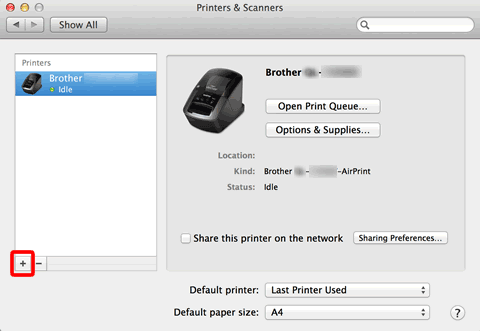
- Кликнете върху иконата [Default] в горната част на диалоговия прозорец.
- Изберете вашата машина от списъка [name].
-
Изберете "[име на модела] + CUPS" от списъка [Use].
Ако не можете да намерите "[име на модела] + CUPS", ДРАЙВЕРЪТ НА ПРИНТЕРА ЗА ЧАШИ не е инсталиран. Изтеглете и инсталирайте най-новите ДРАЙВЕРИ ЗА ПРИНТЕРИ ЗА ЧАШИ от раздел [Downloads].
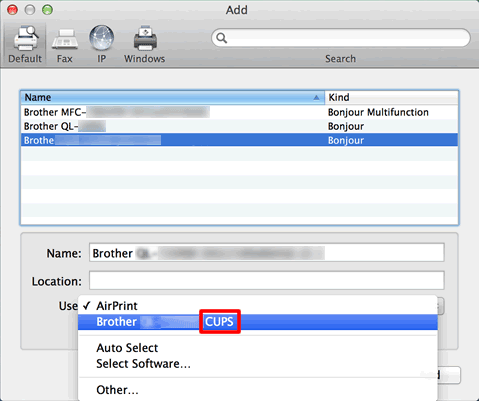
-
Щракнете върху [Add] (Добави).
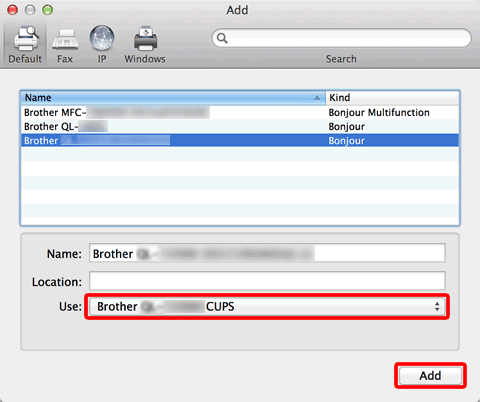
- Принтерът вече се предлага с компютър чрез кабелна LAN (Ethernet).
-
Изберете [предпочитания за система за ИТ] от [Apple Menu].
За принтери, които не са съвместими с драйвера на принтера
-
Свържете принтера и компютъра с LAN кабел правилно.
- Принтерът вече се предлага с компютър чрез кабелна LAN (Ethernet).
PT-P950NW, QL-1060N, QL-1110NWB/1110NWBc, QL-580N, QL-720NW, QL-820NWB/820NWBc
Ако ви е необходимо допълнително съдействие, моля, свържете се с центъра за клиенти на Brother:
Обратна връзка за съдържанието
Имайте предвид, че този формуляр се използва само за обратна връзка.